Faʻafefea ona faʻaalia le PPU, GPU, faʻaogaina o le RAM ile mata ile Windows 11
Afai o oe o se tagata faʻaoga Windows, masalo ua e faʻaaogaina le Task Manager e faʻatautaia galuega. O le pule o galuega o se vaega taua o le faiga faʻaogaina o loʻo tuʻuina atu faʻamatalaga e uiga i faʻagasologa ma talosaga o loʻo taʻavale i tua.
E ala i le pule o galuega, e mafai ona e taofia polokalama i tua mai le tamo'e, fa'alauiloa polokalame fou, ma isi mea. E mafai fo'i ona e su'esu'eina le vaega o Fa'atinoga e va'ai ai i le PPU, GPU, kesi malo, ma isi fa'aoga teu.
Ae ui i lea, e le o avanoa le pule o galuega i luga o lau laulau, o lea e le mafai ai ona e mataʻituina le faʻaaogaina o punaoa i le taimi moni. Afai e te manaʻo e mataʻituina lelei le CPU, GPU, ma le faʻaogaina o le RAM, e tatau ona e vaʻavaʻai mo isi polokalama mataʻituina.
Faatasi ai ma le tatalaina o Windows 11, e sau ma se vaega taʻaloga ua taʻua o le "Xbox Game Bar," lea e faʻaalia ai faʻamatalaga faʻaoga. O le vaega manaia e uiga i le Xbox Game Bar o loʻo faʻaalia ai se faʻapipiʻi e faʻaalia ai le CPU, GPU, ma le RAM o le masini i le taimi moni.
Faitau foi: E faʻafefea ona faʻapipiʻi le Windows 11 i luga o komepiuta e le lagolagoina (faʻaogaina auala)
Laasaga e matamata ai le PPU, GPU & RAM i luga Windows 11
E mafai ona e fa'amauina le Xbox Game Bar performance widget i lau laulau ina ia fa'aalia pea i taimi uma. Ma i lenei tusiga, o le a matou tuʻuina atu ia te oe se taʻiala taʻitasi e faʻamatalaina pe faʻafefea ona vaʻaia le CPU, GPU, ma le faʻaogaina o le RAM i le lotoifale Windows 11. Sei o tatou suʻesuʻeina.
1. Muamua, kiliki i le Amata faamau i totonu Windows 11 ma filifili " Tulaga " .
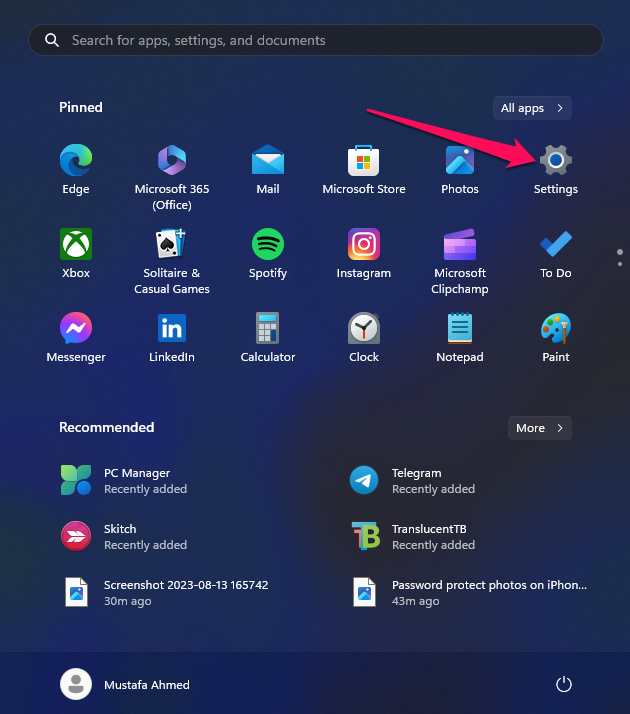
2. I le app Settings, kiliki i luga o le filifiliga taaloga" E pei ona faaalia i lalo.
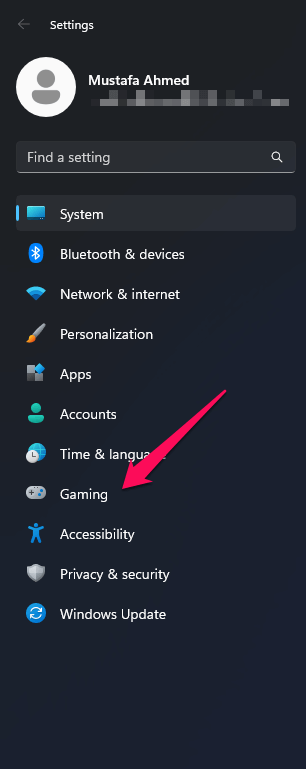
3. Kiliki i luga Xbox Taʻaloga Pa i le faʻamau taumatau.
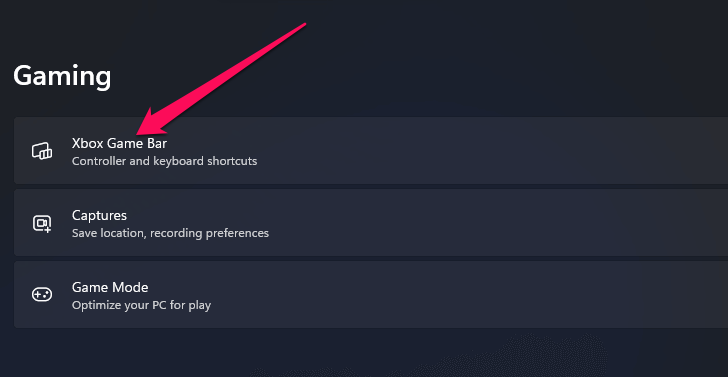
4. I le isi lau, fa'aaga le kiki mo le 'Tatala Xbox Game Bar ma lenei fa'amau'.
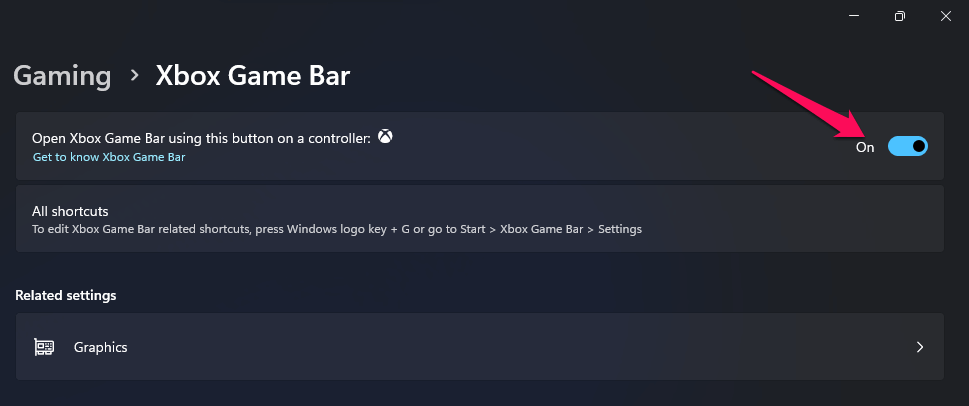
5. Ia, alu i le lau o le desktop ma kiliki i luga Ki Windows + G . Ole mea lea ole a tatala ai le Xbox Game Bar.
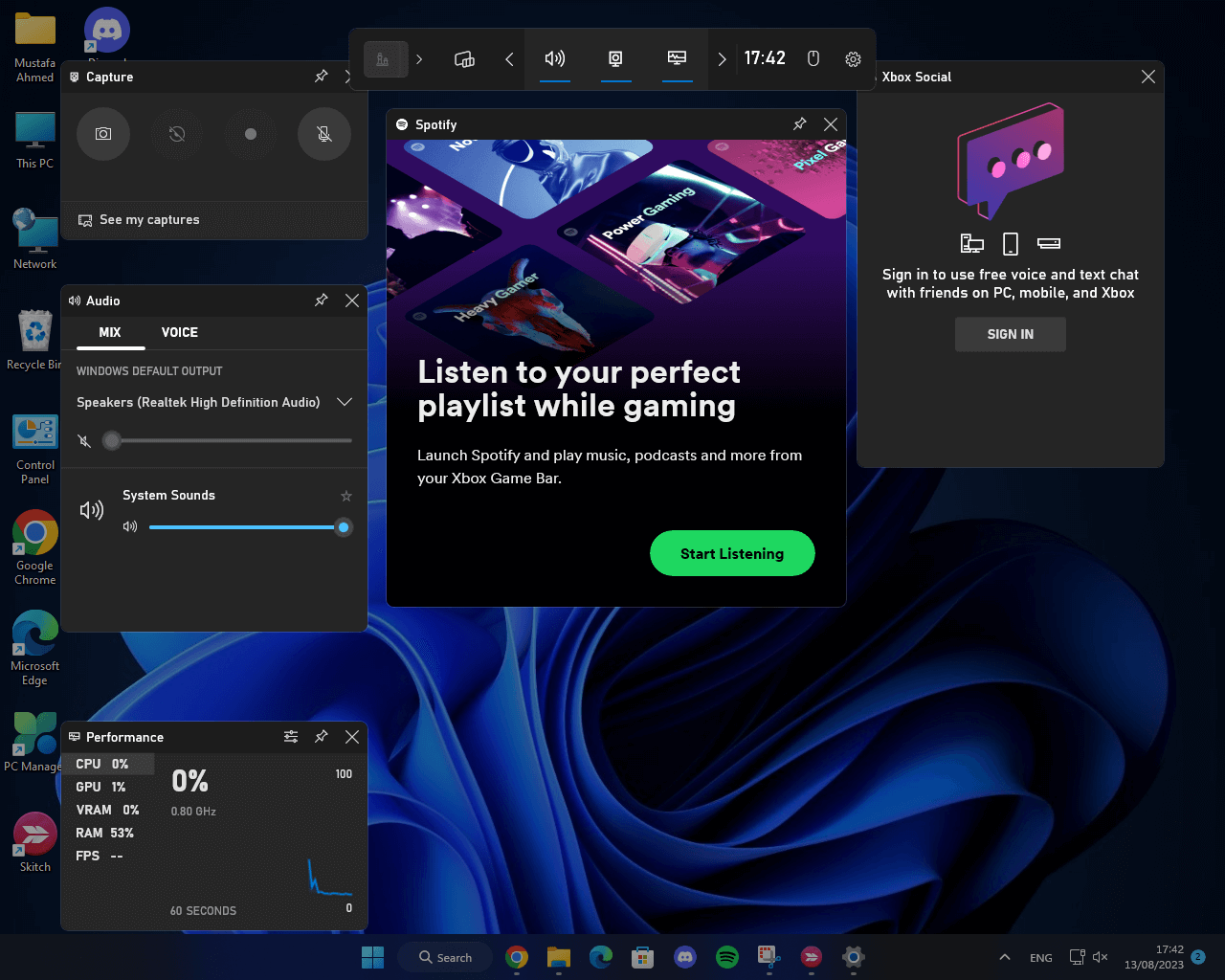
6. I luga o le Xbox Game Bar, kiliki se filifiliga widget E pei ona faʻaalia i lalo ma kiliki "Meafaigaluega" le faʻafiafiaga ".
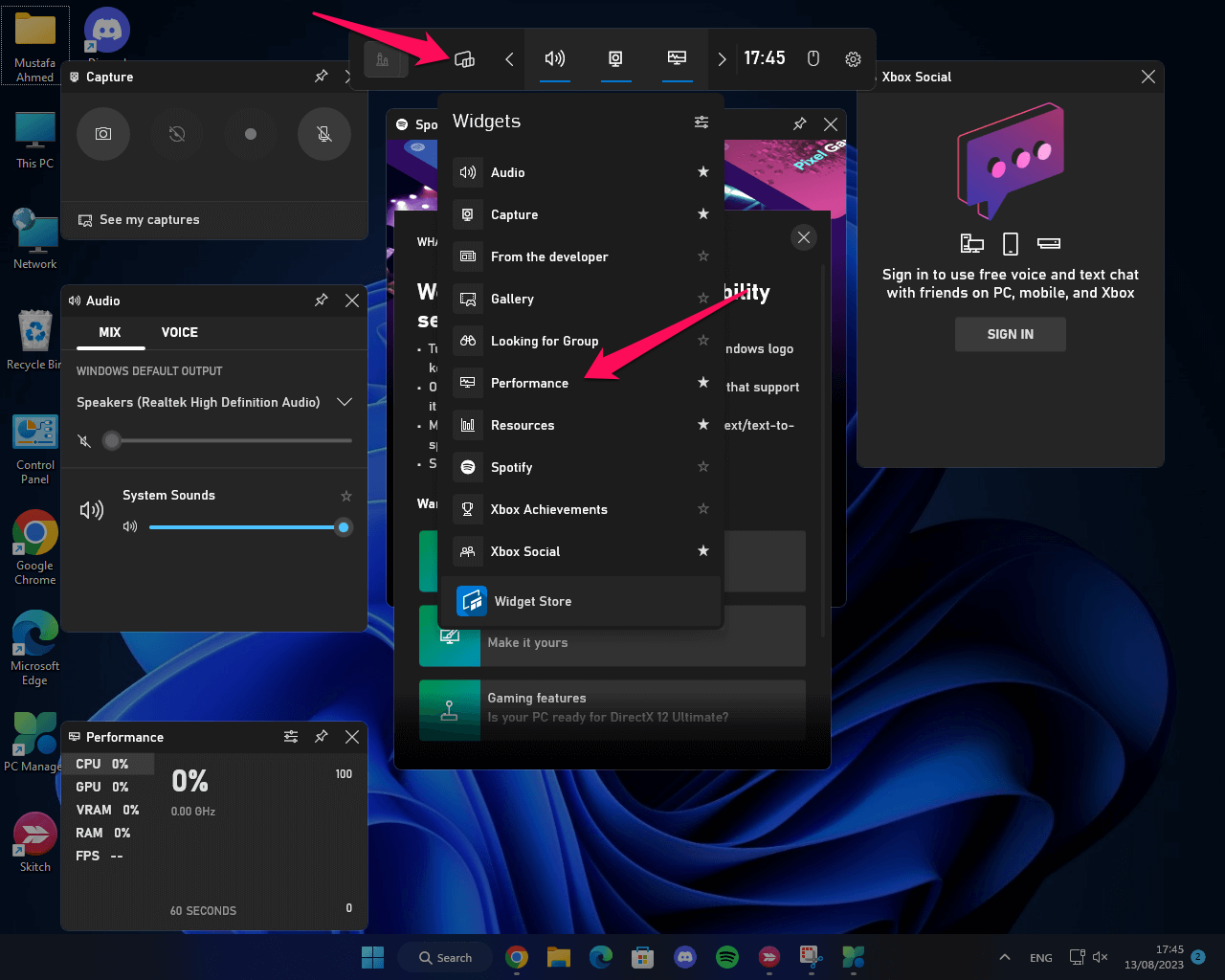
7. Oomi i luga fa'ailoga fiafia i le meafaigaluega faʻatinoga ma filifili le tulaga o le kalafi.
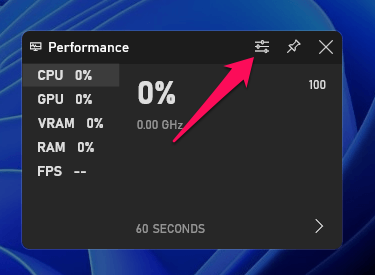
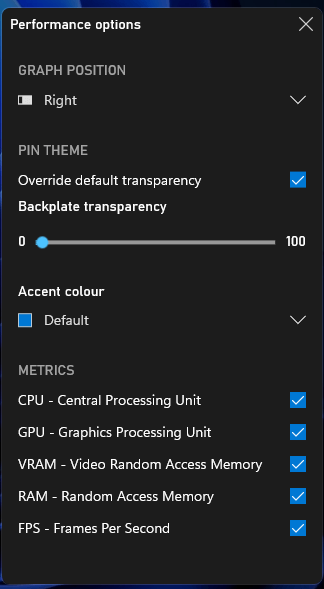
8. Ina ia faʻaalia le widget i taimi uma, kiliki i luga o se atigipusa pine i le Widget Fa'atinoga.
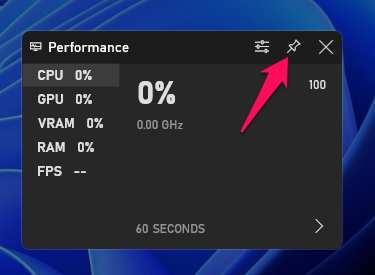
o le faaiuga.
Faatasi ai ma le Windows 11, e faigofie ona e vaʻai i le CPU, GPU, ma le faʻaogaina o le RAM i luga o le lau. O lenei vaega e maua ai e oe se va'aiga sa'o o le fa'atinoga o lau masini ma fesoasoani ia te oe e mata'itu ma au'ili'ili le fa'aogaina.
Ina ia vaʻai i le faʻaogaina o le CPU, e mafai ona e faʻaogaina le meafaigaluega Task Manager fausia i totonu Windows 11. Tatala i le kiliki-saʻo i luga o le taskbar ma filifili le Task Manager, ona e alu lea i le Performance tab ma o le ae mauaina faʻamatalaga auiliili ile faʻaogaina o le CPU. ma le faatinoga o iai nei.









